| mb WorkSuite 2024 | ViCADo - Hilfe |  |
| . | |
Auf der Registerkarte Allgemein wird definiert, ob die Mittelachse bzw. Systemlinie dargestellt werden soll. Der Linienabstand und der Winkel der Schraffur (Füllmuster) ist hier einzugeben. Des Weiteren können hier die Schraffur- und die Hintergrundfarbe gewählt werden.
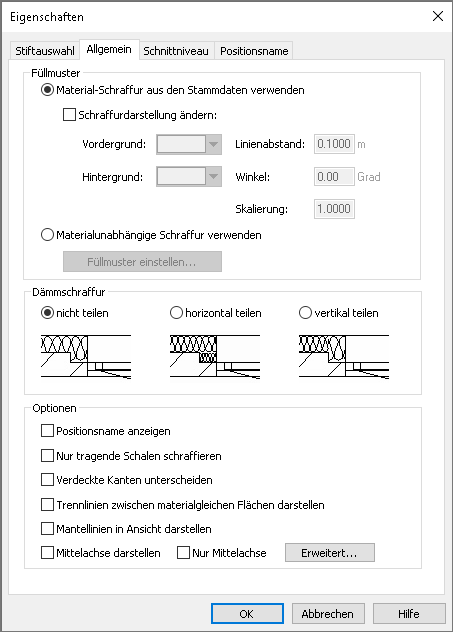
Material-Schraffur aus den Stammdaten verwenden: Die Schraffur für das definierte Material aus der Datenbank verwenden.
Schraffurdarstellung ändern: Es wird die Schraffur verwendet, die laut Datenbank für das gewählte Material zu verwenden ist. Die Hintergrundfarbe (Füllung), die Farbe der Schraffur, der Winkel der Schraffur, die Skalierung und der Linienabstand können aber verändert werden.
Vordergrund: Stellen Sie hier die Farbe der Schraffur (des Musters) ein
Hintergrund: Stellen Sie hier die Farbe der Füllung (des Fillings) ein
Linienabstand: Verändern Sie den Abstand der Schraffur-Linien durch Angabe eines Maßes
Winkel: Eingabe des Winkels für die Schraffur
Skalierung: Eingabe eines Skalierungsfaktors für die verwendete Schraffur
Füllmuster einstellen...: Ist aktiviert, wenn Materialunabhängige Schraffur verwenden selektiert ist. Hierüber können weitere Füllmuster definiert werden (konstante oder graduelle Füllung, materialunabhängige Schraffuren, etc.).
Wenn die dargestellte Schicht unterschiedliche Stärken aufweist, kann hier gewählt werden, wie die Schraffurteilung bei Geometrieversprüngen geteilt werden soll.
Positionsname anzeigen: Legt fest, ob der Positionsname des Bauteils/Objekts angezeigt werden soll.
Nur tragende Schalen schraffieren: Nichttragende Schalen, z.B. Dämmung, werden ohne Schraffur dargestellt.
Verdeckte Kanten unterscheiden: Verdeckte Kanten werden mit einem anderen Stift gezeichnet.
Trennlinien zwischen materialgleichen Flächen darstellen: Materialgleiche Flächen werden in der Regel ohne Trennlinien angezeigt. Hier kann die Darstellung von Trennlinien zwischen solchen Flächen eingestellt werden.
Mantellinien in Ansichten darstellen: Bei segmentierten Bauteilen, die eine runde bzw. gewölbte Form nachempfinden, entstehen je Segmente Kanten. Hierdurch erscheint zum Beispiel eine Rundstütze im Schnitt mit diversen senkrechten Linien. Diese Linien können über die Option Mantellinien in Ansichten darstellen ein- und ausgeschaltet werden.
Mittelachse darstellen: Die Mittelachse des Objektes wird auf dem Plan gezeichnet.
Nur Mittelachse: Nur die Mittelachse des Objektes wird auf dem Plan gezeichnet.
Über die Schaltfläche "Erweitert..." kann die Darstellung der Mittelachse gewählt werden.
siehe auch:
Erweiterte Darstellungsoptionen - Stiftauswahl
Darstellungsvarianten in Sichten
Erweiterte Darstellungsoptionen